Centar za mrežu i dijeljenje ne otvara se u sustavu Windows 11/10
Prilikom otvaranja klasičnog centra za mrežu(Network) i dijeljenje(Share Center) , ako dobijete samo prazan zaslon i ne možete pristupiti dijeljenju datoteka(File Sharing) ili drugim značajkama, ovaj će vam post pomoći. Microsoft se dosta promijenio kada je u pitanju dijeljenje datoteka ili pristup računalima putem kućne mreže i čini se da je uzrokovao kvar.
Centar za(Sharing Center) mrežu i dijeljenje se ne otvara

Slijedite ove prijedloge da biste riješili problem s Centrom za mrežu(Network) i dijeljenje(Sharing Center) . Problem se javlja kada netko posjeti bilo koju od opcija koje otvaraju bilo koju od opcija pod Settings > Network i internet > Status > Advanced Network postavke. Isprobajte sljedeće prijedloge:
- Pokrenite Provjeru sistemskih datoteka
- Poništi mrežu
- Konfigurirajte Windows vatrozid da omogućite Network Discovery .
- Izradite novi račun lokalnog administratora
Za rješavanje ovog problema trebat će vam administratorsko dopuštenje.
1] Pokrenite provjeru sistemskih datoteka

Provjera sistemskih datoteka može popraviti bilo kakvu oštećenost u datoteci sustava. Pokrenite sfc /scannownaredbu u povišenom naredbenom retku.
Nakon što pronađe oštećene datoteke, bit će zamijenjene nakon ponovnog pokretanja računala.
2] Resetirajte mrežu
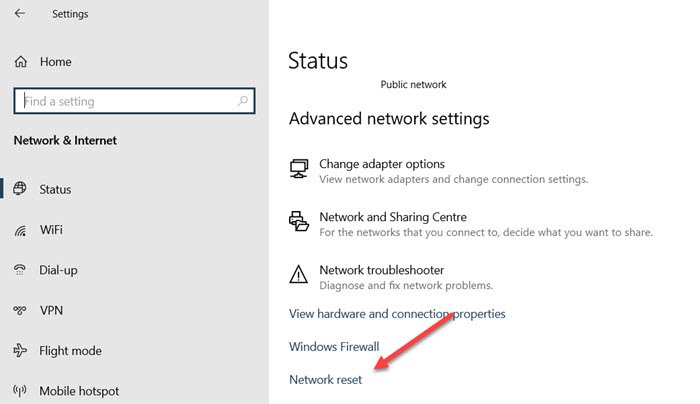
Idite na postavke (Settings)sustava Windows 10(Windows 10) ( Win + I) i idite na Mreža(Network) i internet . Na kraju zaslona Status kliknite na vezu (Status)Reset mreže . Sve će vratiti na zadane postavke, a trebali biste pristupiti klasičnoj upravljačkoj ploči mreže(Network) i dijeljenja . (Sharing)Pokušajte ovo na svim računalima i računala bi se sada trebala naći u mreži.
Ako trebate koristiti ovu značajku mrežnog resetiranja u (Network Reset)sustavu Windows 11(Windows 11) , poduzmite sljedeće korake:

- Otvorite postavke sustava Windows 11
- Kliknite(Click) otvori postavke mreže i interneta(Network)
- S desne strane pomičite se prema dolje dok ne vidite Napredne mrežne postavke, a zatim kliknite na nju
- Ponovno(Again) se pomaknite prema dolje na sljedećem zaslonu dok ne vidite Više postavki
- Ovdje kliknite na Mrežni reset
- Na sljedećem zaslonu kliknite na gumb Reset now i pričekajte da se proces završi.
- Ponovno pokrenite računalo.
3] Konfigurirajte (Configure)Windows vatrozid(Windows Firewall) kako biste omogućili Network Discovery
Otvorite upravljačku ploču(Control Panel) upisivanjem "Control" u izbornik Start i kliknite da biste otvorili kada se pojavi. Zatim kliknite Sustav(System) i sigurnost(Security) , a zatim kliknite Vatrozid za Windows(Windows Firewall) .
U lijevom oknu kliknite Dopusti(Allow) aplikaciju ili značajku putem Windows vatrozida(Windows Firewall) . Kliknite Promijeni(Click Change) postavke. Od vas će se tražiti da unesete administratorsku lozinku ili prihvatite UAC .
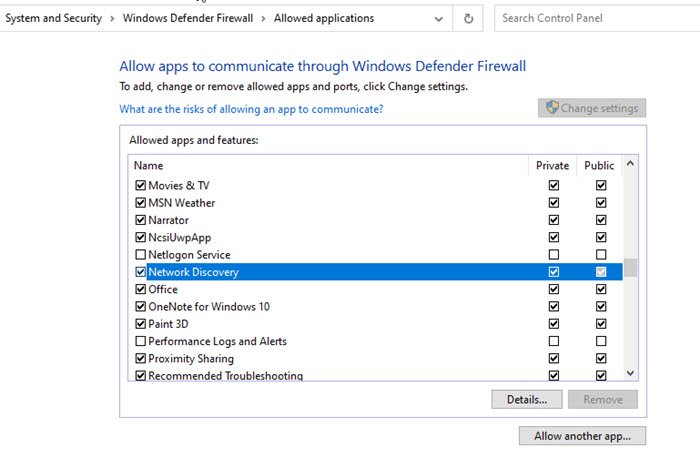
Zatim odaberite Otkrivanje mreže , a zatim kliknite U redu. (Network)Pronađite Network Discovery(Locate Network Discovery) na popisu i dopustite ga kao privatno i javno.
Obavezno idite na dodatak Services( Services snap-in) i potvrdite jesu li pokrenuti DNS klijent(DNS Client) , Publikacija resursa za otkrivanje funkcija(Function Discovery Resource Publication) , SSDP Discovery i UPnP Device Host .
4] Stvorite novi račun lokalnog administratora
Ako ništa drugo ne radi, predlažemo da napravite novi lokalni administratorski račun i provjerite može li taj račun otvoriti Centar za (Sharing Center)mrežu(Network) i dijeljenje . Slijedite(Follow) naš vodič o tome kako možete stvoriti administratorski račun.
Nadam se da je post bio koristan i lako razumljiv. Jedan od prijedloga trebao bi vam pomoći da riješite problem.
Related posts
Kako otvoriti svojstva sustava na upravljačkoj ploči u sustavu Windows 11/10
Kako ukloniti ili dodati Services.msc na upravljačku ploču u sustavu Windows 11/10
Upravitelj uređaja je prazan i ne prikazuje ništa u sustavu Windows 11/10
Kako otvoriti upravljačku ploču u sustavu Windows 11/10
Kako dodati uređivač registra na upravljačku ploču u sustavu Windows 11/10
Kako dodati uređivač lokalnih grupnih pravila na upravljačku ploču u sustavu Windows 10
11 načina za otvaranje upravljačke ploče u sustavu Windows 10
Kako otvoriti upravljačku ploču (Windows 10, 8, 7, Vista, XP)
Microsoft Intune se ne sinkronizira? Prisilite Intune na sinkronizaciju u sustavu Windows 11/10
Dodajte sve zadatke i upravljanje diskovima na upravljačku ploču u sustavu Windows 11/10
Najbolji softver za kontrolu svjetline za Windows 11/10
Postavke sinkronizacije ne rade ili su zasivljene u sustavu Windows 11/10
Kako koristiti alate ugrađene u Charmap i Eudcedit u sustavu Windows 11/10
Jednostavna pitanja: Što je Centar za mrežu i dijeljenje u sustavu Windows?
Najbolji besplatni softver za raspored za Windows 11/10
Kako smanjiti ili povećati vrijeme prikaza obavijesti u sustavu Windows 11/10
17 načina za otvaranje upravljačke ploče u sustavima Windows 11 i Windows 10
Poruka o održavanju u tijeku u Akcijskom centru u sustavu Windows 11/10
Emoji ploča ne radi ni u jednoj aplikaciji u sustavu Windows 11/10
Kako isključiti obavijesti o sigurnosti i održavanju u sustavu Windows 11/10
